Prehľad nástroja Package Deployer a ukážkové aplikácie
Unified Service Desk for Dynamics 365 sa dodáva so vzorovými aplikáciami, ktoré môžete použiť ako základ na začatie konfigurácie vašej aplikácie agenta.
Tieto vzorové aplikácie sú dodávané ako balíky, ktoré musia byť nasadené v inštancii Microsoft Dataverse pred začatím práce. Po nasadení, ktoré sa vykonáva pomocou Microsoft Dynamics CRM Package Deployer, budú entity a vlastný kód špecifické pre Unified Service Desk dostupné v inštancii Dataverse .
Ukážkové aplikácie Unified Service Desk
Unified Service Desk sa dodáva s týmito vzorovými aplikačnými balíkmi.
| Ukážková aplikácia | Description |
|---|---|
| Unified Service Desk - Upgrade | Tento vzorový balík aplikácií aktualizuje existujúce riešenie Unified Service Desk, kde:. - Chcete inovovať existujúce riešenie Unified Service Desk bez ovplyvnenia existujúcich konfiguračných údajov. - Chcete nainštalovať nové riešenie Unified Service Desk, ktoré nezahŕňa vzorovú konfiguráciu v prostredí, kde momentálne nie je nainštalované žiadne riešenie Unified Service Desk. Poznámka: Keďže vzorová aplikácia Upgrade neobsahuje žiadne vzorové konfigurácie, pri inštalácii tejto vzorovej aplikácie v prostredí, ktoré ešte nemá nakonfigurované riešenie Unified Service Desk, musíte poskytnúť konfiguráciu na vykonanie je to užitočné. Viac informácií: Komponenty Unified Service Desk |
| Unified Service Desk – nové prostredie | Tento vzorový balík aplikácií možno použiť na urýchlenie nastavenia nového vývojového prostredia pre Unified Service Desk. Nainštalujte tento balík v Dataverse neprodukčnej organizácii, ktorá nemá nakonfigurované existujúce riešenie Unified Service Desk alebo nainštalovanú vzorovú aplikáciu. Ďalšie informácie o scenároch podporovaných v tejto vzorovej aplikácii nájdete v časti Vzorový balík nového prostredia Unified Service Desk. |
| Unified Service Desk – interaktívne centrum služieb | Interaktívne centrum služieb poskytuje intuitívne rozhranie na zjednodušenie každodennej práce pre pracovníkov technickej podpory zákazníka. Interaktívne centrum služieb zobrazuje všetky dôležité informácie súvisiace s klientom na jednom mieste a umožňuje zástupcom podpory zákazníkov sústrediť na veci, ktoré si vyžadujú pozornosť. Interactive Service Hub je k dispozícii s Dataverse a Microsoft Dynamics 365 (on-premises) alebo novšími. Ďalšie informácie o scenároch podporovaných v tejto vzorovej aplikácii nájdete v časti Balík interaktívneho centra služieb Unified Service Desk. Tento balík vzorovej aplikácie obsahuje riešenia a vzorové konfiguračné údaje, ktoré demonštrujú, ako môžete integrovať Interactive Service Hub s Unified Service Desk. |
| Unified Service Desk – webový klient | Vzorový balík aplikácií demonštruje služby pre zákazníkov scenáre, ktoré je možné dodať pomocou Unified Service Desk a Microsoft Dynamics CRM 2013 alebo novších. Táto ukážka pomáha správcom a prispôsobovateľom systému pochopiť konfigurovateľnosť Unified Service Desk. Ďalšie informácie o scenároch podporovaných v tejto vzorovej aplikácii nájdete v časti Balík webového klienta Unified Service Desk 365. |
| Unified Service Desk - Zjednotené rozhranie | Tento vzorový balík obsahuje základné riešenia Integrácia používateľského rozhrania (UII) a Unified Service Desk. Pomáha vám integrovať Zjednotené rozhranie aplikácie s prostredím Unified Service Desk. Ďalšie informácie o scenároch podporovaných v tejto vzorovej aplikácii nájdete v časti Unified Service Desk 365 Zjednotené rozhranie balík Poznámka: Vzorová aplikácia Zjednotené rozhranie je dostupná na použitie z Unified Service Desk 3.3. |
| Unified Service Desk – Best Practices Analyzer | Tento vzorový balík obsahuje základné riešenia Integrácia používateľského rozhrania (UII) a Unified Service Desk – Best Practices Analyzer. Best Practices Analyzer analyzuje súlad Unified Service Desk s pravidlami osvedčených postupov v určitých kategóriách. Best Practices Analyzer zobrazuje výsledky analýzy vo forme správy s úrovňami závažnosti, popisom parametra a zmiernením pre nevyhovujúce pravidlá. Poznámka: Tento balík je dostupný samostatne pre Unified Service Desk 4.0 alebo nižšie verzie až do Unified Service Desk 2.2. |
Dôležité
- Ukážkové aplikácie nie je možné použiť v praxi.
- V inštancii Dataverse je možné nasadiť iba jeden balík Unified Service Desk, aby sa predišlo strate alebo prekrývaniu funkcií. Ak chcete nainštalovať ďalší balík Unified Service Desk, odstráňte existujúci a potom nainštalujte druhý balík. Informácie o odstránení existujúceho balíka Unified Service Desk nájdete v časti Odstránenie vzorového balíka Unified Service Desk.
- Pred nasadením balíka Unified Service Desk na výrobná inštancia sa uistite, že ste balík otestovali na predprodukčnej inštancii, pokiaľ možno zrkadlový obraz výrobná inštancia. Takisto nezabudnite zálohovať výrobnú inštanciu pred nasadením balíčka.
- Na nasadenie balíkov môžete použiť aj rutiny cmdlet PowerShell pre CRM Package Deployer . Ďalšie informácie: Nasadenie balíkov pomocou CRM Package Deployer a Windows PowerShell
Nasadenie ukážky balíka Unified Service Desk pomocou nástroja Package Deployer
Stiahnite si súbor balíka Unified Service Desk z centra sťahovania softvéru spoločnosti Microsoft a uložte si ho do počítača.
Spustite stiahnutý súbor, aby rozbalil svoj obsah do priečinka.
Po extrahovaní súborov sa automaticky spustí nástroj Package Deployer . Ak nie, prejdite do priečinka <ExtractedFolder>\USDPackageDeployer a dvakrát kliknite na súbor PackageDeployer.exe, čím spustíte nástroj Package Deployer .
Na úvodnej obrazovke nástroja Package Deployer vyberte Pokračovať.
Na obrazovke pripojenia sa k Dataverse zadajte podrobnosti o overení potrebné na pripojenie sa k inštancii , do ktorej chcete nasadiť balík. Ak máte viacero organizácií a chcete vybrať organizáciu, do ktorej chcete nasadiť balík Unified Service Desk, začiarknite políčko Zobraziť zoznam dostupných organizácií . Vyberte Prihlásiť sa.
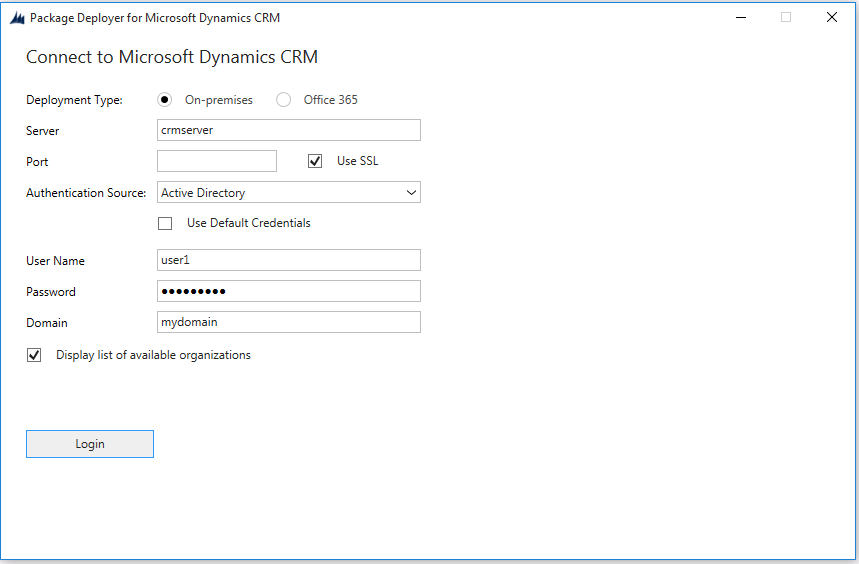
Ak máte viac organizácií a v prechádzajúcom kroku ste vybrali organizáciu, ku ktorej sa chcete pripojiť, ďalšia obrazovka zobrazí zoznam organizácií. Vyberte organizáciu Dataverse, ku ktorej sa chcete pripojiť, a pokračujte ďalej.
Po úspešnom overení sa na ďalšej obrazovke zobrazia balíky dostupné na nasadenie. Prečítajte si popis, aby ste určili balík, ktorý chcete nasadiť, vyberte balík a potom zvoľte Ďalej.
Ďalšia obrazovka zobrazuje podrobné informácie o vybraných balíkoch a veci, ktoré sa nainštalujú vo vašej inštancii Dataverse. Skontrolujte informácie a zvoľte Ďalej.
Na obrazovke Pripravené na inštaláciu sa zobrazí balík vybraný na nasadenie a názov organizácie Dataverse , do ktorej bude nasadený. Skontrolujte informácie a zvoľte Ďalej.

Ďalšia obrazovka zobrazí stav overenia balíka vybraného na nasadenie. Po úspešnom dokončení overenia vyberte Ďalej.
Nasledujúca strana zobrazí stav nasadenia balíka. Výberom denníka v ľavej spodnej časti obrazovky zobrazíte súbor denníka nasadenia balíka – PackageDeployer.log. Ďalšie informácie o protokolovaní nájdete v časti Riešenie problémov s nasadením balíka pomocou súborov denníka ďalej v tejto téme. Po úspešnom nasadení balíka sa zobrazí potvrdzujúca správa. Kliknite na tlačidlo Ďalej.
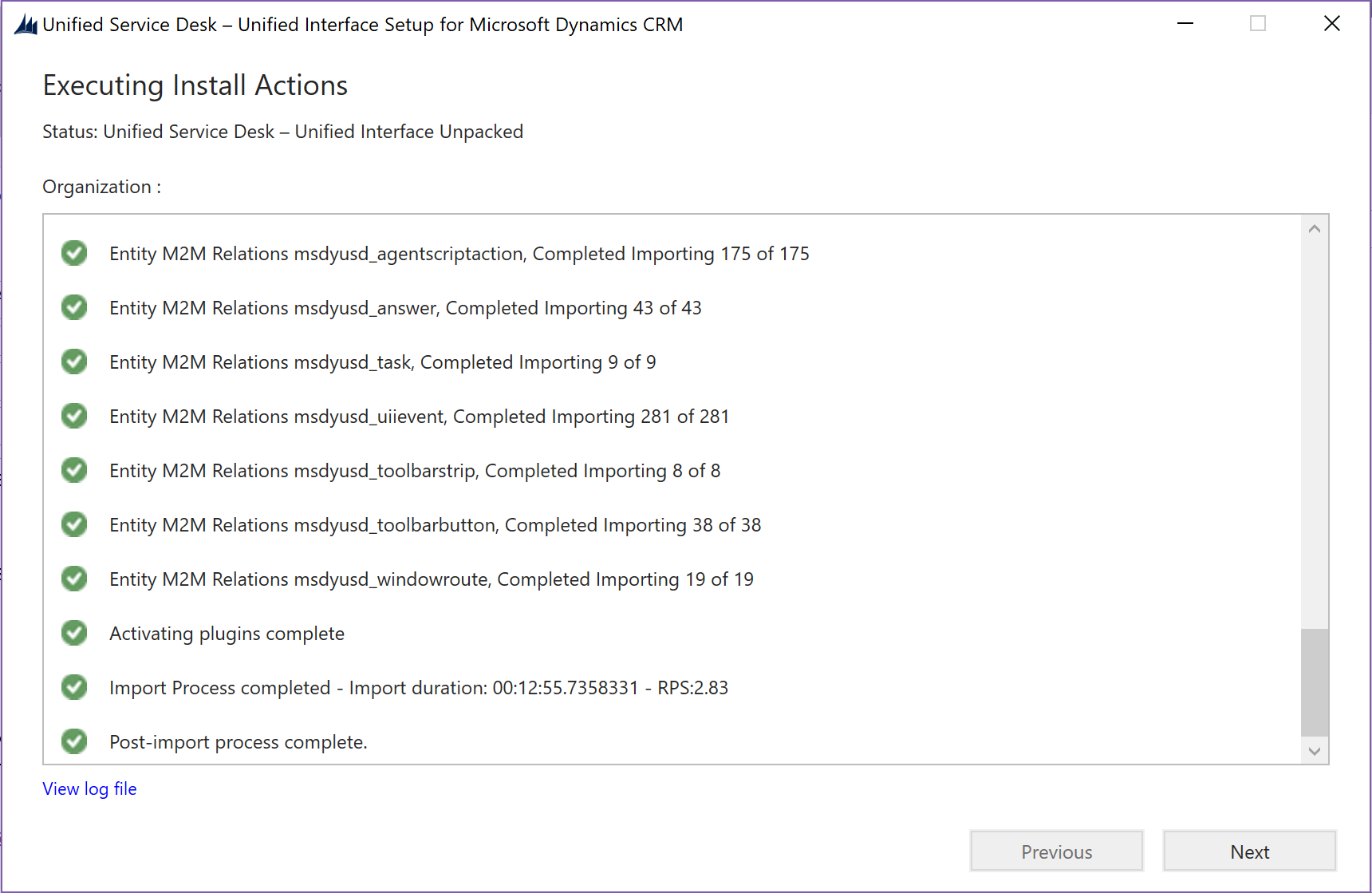
Ďalšia obrazovka zobrazuje názov a informácie o balíku, ktorý ste práve nasadili. Skontrolujte informácie a výberom možnosti Dokončiť ukončite nástroj Package Deployer .
Odstránenie vzorového balíka Unified Service Desk
Keď nasadíte vzorový balík Unified Service Desk v Dataverse organizácii, vytvoria sa nasledujúce tri spravované riešenia:
UiiforMicrosoftDynamicsCRM
DynamicsUnifiedServiceDesk
"dynamics-365-customerservice"<PackageName>Prispôsobenie, kde <PackageName> je názov balíka, ktorý ste nasadili.
Ak chcete nasadiť ďalší vzorový balík Unified Service Desk, musíte najskôr odstrániť tieto tri riešenia. Požadovaná akcia:
Prihláste sa do organizácie v inštancii Dynamics 365.
Na navigačnom paneli vyberte Dynamics 365 a potom vyberte Nastavenia.
Vyberte Nastavenia>Riešenia.
Na stránke Riešenia vyberte jedno z riešení jeho výberom a potom zvoľte Odstrániť. Zobrazí sa výzva na potvrdenie odinštalovania spravovaného riešenia. Pokračujte výberom OK.
Poznámka
Riešenie UiiforMicrosoftDynamicsCRM nemôžete odstrániť pred odstránením riešenia DynamicsUnifiedServiceDesk, pretože niektoré zložky v riešení DynamicsUnifiedServiceDesk závisia od súčastí v riešení UiiforMicrosoftDynamicsCRM.
Po odstránení riešenia zopakujte kroky pre ostatné dve riešenia, aby ste ich odstránili.
Riešenie problémov s nasadením balíčka pomocou súborov denníka
Nástroj Package Deployer poskytuje podporu protokolovania na zaznamenávanie podrobných informácií o chybách, ktoré sa môžu vyskytnúť pri prihlasovaní sa do inštancie Dynamics 365 pomocou nástroja a nasadzovania balíkov. Existujú tri protokolové súbory vygenerované nástrojom, ktoré sú k dispozícii na nasledujúcom umiestnení v počítači, kde nástroj spúšťate: c:\Users\<UserName>\AppData\Roaming\Microsoft\Microsoft Dynamics 365 Package Deployer\<Version>.
Login_ErrorLog.log: Poskytuje informácie o problémoch, ktoré sa vyskytli pri prihlasovaní sa do inštancie aplikácií Dynamics pomocou nástroja. Ak existujú nejaké problémy počas prihlásenia, na prihlasovacej obrazovke nástroja sa zobrazí odkaz s prepojením na tento súbor denníka uvádzajúci, že sa pri spracovaní požiadavky na prihlásenie vyskytla chyba a používateľ si môže pozrieť denník chýb. Ak chcete zobraziť súbor denníka, kliknite na odkaz v správe. Súbor denníka sa vytvorí v nástroji pri prvom vyskytnutí akéhokoľvek problému pri prihlásení. Potom protokolový súbor zaznamená informácie o všetkých problémoch s prihlásením.
PackageDeployer.log: Poskytuje podrobné informácie o každej úlohe vykonanej v nástroji počas nasadenia balíkov. Súbor denníka z nástroja môžete zobraziť výberom odkazu Zobraziť súbor denníka v spodnej časti obrazovky.
ComplexImportDetail.log: Poskytuje podrobné informácie o údajoch importovaných pri poslednom nasadení pomocou nástroja. Pri každom nasadení balíčka pomocou tohto nástroja sa existujúce podrobnosti zo súboru denníka presunú do súboru s názvom CompelxImportDetail._old.log v rovnakom adresári, a súbor ComplexImportDetail.log zobrazí údaje o najnovšom importe vykonanom týmto nástrojom.
Kroky pre balíček po nasadení
Ak ste nasadili balík služby pre zákazníkov Hub , musíte manuálne aktivovať nasledujúce záznamy v oblasti Správa služieb (Nastavenia>Správa služieb), ktoré sú vytvorené balíkom:
| Entita | Záznamy, ktoré sa majú aktivovať |
|---|---|
| Zmluvy o úrovni služieb | - Premium Customer SLA - Predvolená SLA Woodgrove Nastavte Woodgrove Default SLA ako predvolenú. |
| Nároky | - Prémiový nárok - Štandardný nárok Aktivovať každý nárok jeden po druhom. |
| Množiny pravidiel smerovania | Pravidlo smerovania |
| Pravidlá automatického vytvárania prípadov | E-mail do pravidla prípadu |
Balíček služby pre zákazníkov Hub tiež vytvára vzorové zoznamy, služby pre zákazníkov rozvrh a záznamy o dovolenkových plánoch.
Pozrite si tiež
Nasaďte balíky pomocou nástroja Package deployer a Windows PowerShell
Nainštalujte a nasaďte Unified Service Desk